
Хтось може зламати мій iPhone? Як дізнатися, чи зламано мій iPhone? Ми схильні думати, що наш iPhone зламати як надуманий сценарій, але великі технологічні компанії, такі як Apple, сприймають серйозно ставтеся до безпеки та платіть великі гроші хакерам з білого капелюха (хороший хлопець), щоб вони знайшли помилки та лазівки, які вони не можуть побачити. Айфони безперечно можуть бути зламаними, навіть із постійно зростаючими рівнями безпеки, які Apple реалізує для захисту наших пристроїв. Хоча панікувати не варто, але добре вжити заходів обережності та використовувати функції безпеки на наших iPhone, а також бути обережними, щоб ненароком не дозволити хакерам доступ до наших пристроїв. Ви можете зробити багато, щоб захистити свій iPhone і захистити його від можливих хакерів. Ми вже пройшли Безпека Apple і заходи щодо захисту конфіденційності, способи захисту особисті дані на вашому iPhone і як зберегти a безпечний пароль, навіть коли ви цим ділитеся. 14 порад, наведених нижче, гарантують, що ви застосуєте всі можливі запобіжні заходи; Ось як ви можете захистити свій iPhone від хакерів та кіберзлочинів, як локальних, так і віддалених.
Пов'язані: 10 помилок безпеки iPhone, які ви робите, і як їх виправити
Що в цій статті:
- Втеча з в'язниці? Не дозволяйте зламати ваш iPhone; Ніколи втечу з в'язниці
- Захистіть свої облікові записи: використовуйте брелок iCloud для створення унікальних паролів
- Захистіть свій Apple ID від хакерів: увімкніть 2-факторну аутентифікацію
- Зупиніть недоліки безпеки iPhone: регулярно оновлюйте iOS
- Зберігайте дані iPhone в безпеці: увімкніть Find My (раніше Find My iPhone)
- Захистіть свій телефон від хакерів: перейдіть на 6-значний або довший пароль для iPhone
- Безпека iPhone: налаштуйте свій телефон на самознищення
- Тримайтеся подалі від фішингових шахрайств і спливаючих вікон: будьте обережні в Інтернеті, у повідомленнях та під час відкриття електронних листів
- Захист від хакерів: використовуйте службу наскрізного шифрування
- Захистіть свої облікові записи iCloud: регулярно змінюйте пароль свого Apple ID
- Додатки для злому: захистіть свій пристрій від програм відстеження
- Не дозволяйте зламати ваш iPhone: використовуйте безпечний Wi-Fi і уникайте загальнодоступних входу
- Зупиніть крадіжку даних iPhone: використовуйте лише надійні зарядні станції
- Захистіть свій iPhone: вимкніть Siri на заблокованому екрані
Не дозволяйте зламати ваш iPhone: ніколи не робіть втечу з в’язниці
Порада номер один для того, щоб утримати хакерів подалі від вашого iPhone: ніколи не робіть джейлбрейк свого пристрою. Джейлбрейк дозволяє власникам iPhone отримати доступ до програм і програмного забезпечення, недоступних в екосистемі Apple, але він також піддає ваш телефон впливу віруси та інші шкідливі програми. Крім того, після того, як ви зламали свій iPhone, ви також анулюєте свою гарантію, тому не зможете отримати допомогу від Apple, якщо з вашим пристроєм щось піде не так.
Захистіть свої облікові записи: використовуйте брелок iCloud для створення унікальних паролів
Найсерйознішою вразливістю на вашому iPhone є не сам iPhone, а паролі, які використовуються на вашому iPhone для доступу до ваших даних. Якщо ви використовуєте один і той самий пароль на кількох веб-сайтах або службах, ви ризикуєте. Хакери націлені на веб-сайти та служби, які, здається, не містять цінної інформації, як-от форум, який вимагає входу в систему. Коли хакери потрапляють туди, вони збирають великі списки паролів. Хакери знають, що деякі з тих самих облікових даних будуть використані в інших, більш важливих службах, таких як iCloud. Далі вони пробують усі імена користувачів і паролі, які вони отримали від служби з низьким рівнем безпеки на iCloud, і час від часу їм щастить.
Хакери зазвичай не переслідують вас особисто, тому анонімність не є хорошим захистом. Вони можуть навіть не знати вашого імені. Якщо їм вдасться проникнути на веб-сайт, який має ваш пароль, і ви використали той самий пароль зі своїм Apple ID, вони можуть потрапити до вашого облікового запису iCloud. Вони можуть розміщувати файли на вашому iPhone за допомогою iCloud, переглядати ваш фотопотік, надсилати електронні листи за допомогою ваших облікових записів або видобувати ваші особисті дані з ваших резервних копій iCloud.
На щастя, Apple має просте у використанні рішення в iCloud Keychain. Ця служба створює надійні паролі та зберігає їх, тому вам не потрібно їх запам’ятовувати, а тому кожен пароль унікальний.
Для отримання додаткової інформації про брелок Apple iCloud:
- Як увімкнути брелок iCloud
- Як створити та запам’ятати унікальні паролі за допомогою брелока iCloud
- Як усунути повторювані паролі за допомогою диспетчера паролів Apple
- Захистіть свій Apple ID від хакерів: увімкніть двофакторну аутентифікацію
Якщо ви використовуєте iCloud Keychain, вам не доведеться турбуватися про те, щоб запам’ятати ваші паролі або про повторювані паролі. Але є і мінус: кожен, хто потрапить у ваш обліковий запис iCloud, матиме доступ до всіх ваших паролів! Ви повинні зробити свій Apple ID дійсно, справді, безпечно. Використовуйте двофакторну аутентифікацію, останню безвідмовну систему Apple. Якщо двофакторну автентифікацію ввімкнено, для входу на новий пристрій потрібно використовувати надійний пристрій. Наприклад, припустимо, що у вас новий iPad. Коли ви вперше входите за допомогою свого Apple ID, інші надійні пристрої, як-от ваш iPhone, отримають сповіщення з проханням схвалити. Якщо дозволено, ваш iPhone відобразить код підтвердження. Після того, як ви введете код підтвердження на своєму iPad, пристрій буде схвалено. Ця функція працює так добре, тому що щоразу, коли хтось намагатиметься ввійти до вашого облікового запису Apple ID, ви отримаєте сповіщення та зможете схвалити або відхилити спробу. Для цієї функції потрібна iOS 9 або новішої версії, і вона є стандартною з iOS 11. Щоб увімкнути двофакторну автентифікацію:
- Відкрийте Додаток налаштувань на вашому iPhone.
- Торкніться твоє ім'я на банері вгорі.
- Виберіть Пароль і безпека.
- Торкніться Двофакторна аутентифікація.

Автор зображення: blackzheep / Shutterstock.com
Багато користувачів iPhone можуть скептично поставитися до цієї поради, але оновлюйте свої пристрої iOS та iPadOS до Новітнє програмне забезпечення – це найкращий спосіб переконатися, що ваші пристрої так само захищені від хакерів можливо. Це тому, що з кожним оновленням Apple покращує функції безпеки та виправляє всі раніше упущені слабкі місця, які могли б дозволити хакерам отримати доступ. Але перші кілька тижнів після випуску iOS часто виявляють проблеми з самим оновленням. Ось чому я настійно рекомендую вам регулярно оновлювати iOS на своєму телефоні, але не відразу. Тиждень-два достатньо часу, щоб виявити будь-які серйозні недоліки чи помилки. Коли виходить нове оновлення, зачекайте два тижні, а потім приступайте до нього. Щоб оновити пристрій:
- Відкрийте Додаток налаштувань.
- Виберіть Генеральний.
- Торкніться Програмне оновлення. Якщо доступне оновлення iOS або iPadOS, дотримуйтесь інструкцій, щоб завантажити та встановити.
Зберігайте дані на своєму iPhone в безпеці: увімкніть Find My на своєму iPhone
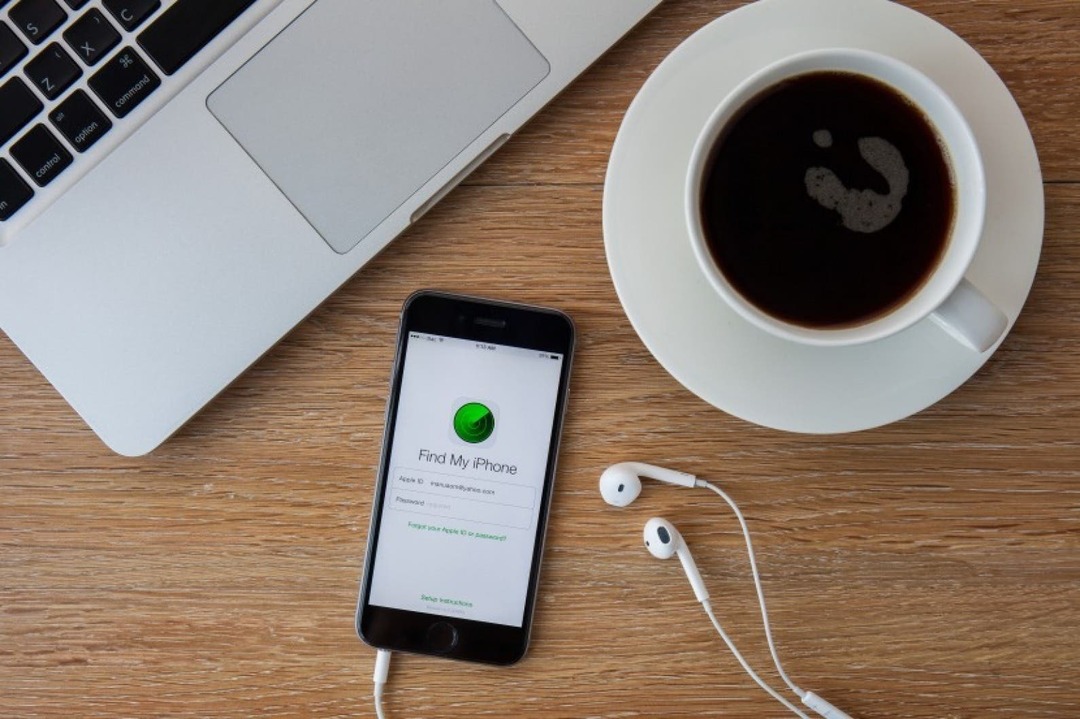
Автор зображення: aradaphotography / Shutterstock.com
Це неважко. Коли на вашому iPhone або iPad увімкнено функцію «Знайти мене», ви можете бачити місцезнаходження свого телефону або планшета з будь-якого іншого пристрою або через iCloud.com. Хоча не рекомендується особисто відстежувати пристрій Apple, який потрапив у руки злодія, програма Find My дозволить вам знайти свій iPhone або iPad, якщо ви його втратите. Однак це не те, чому його рекомендують для захисту вашого пристрою від хакерів. Чудова особливість Find My полягає в тому, що якщо ваш пристрій вкрадено, ви можете віддалено стерти його, щоб жодна з ваших особистих даних також не була вкрадена.
Як увімкнути Find My:
- Відкрийте Додаток налаштувань.
- Торкніться свого Apple ID на вершині.
- Торкніться Знайти моє.
- Торкніться Знайти мій iPhone.
- Перемикач Знайти мій iPhone на.
- Якщо у вас є варіанти, увімкніть Увімкнути офлайн-пошук, і Надіслати останнє місцезнаходження. Це дозволяє в деяких випадках знаходити ваш iPhone, навіть якщо він знаходиться поза зоною дії, вимкнений або розряджений акумулятор.
Як стерти iPhone, який був вкрадений або втрачений:
- Відкрийте Знайти моєдодаток.
- Торкніться значка Пристрої вкладку внизу екрана.
- Торкніться значка ім'я вашого iPhone у списку пристроїв.
- Прокрутіть униз і торкніться Стерти цей пристрій.
Захистіть свій iPhone від хакерів: перейдіть на 6-значний або довший код доступу до пристрою
Apple вже деякий час зробила шестизначні коди доступу за замовчуванням, але багато користувачів вважають за краще використовувати чотиризначний код або не використовувати його взагалі. Хоча додавати дві додаткові цифри до вашого пароля може здатися незручністю, це варте додаткової безпеки. Ваш пароль пристрою має бути унікальним і важко вгадати. Нічого подібного 1111 чи 123456! Існує тисяча можливих комбінацій з чотирьох чисел і мільйон можливих комбінацій із шести. Виберіть щось випадкове. Ви будете вводити його досить часто, тому його має бути легко запам’ятати. Якщо ви дійсно серйозно ставитеся до безпечного пароля, ви можете розглянути можливість встановлення ще довшего пароля з цифрами та літерами.
Як змінити пароль свого пристрою:
- Відкрийте Додаток налаштувань.
- Торкніться Face (або Touch) ID і пароль.
- Якщо зараз у вас є пароль, введіть його та виберіть Змінити пароль.
- Вибираючи новий пароль, виберіть Параметри пароля і торкніться Спеціальний цифровий код, або для ще більшої безпеки, Спеціальний буквено-цифровий код.
Не дуже, але досить близько. Ви можете ввімкнути налаштування, яке очищатиме ваш пристрій після десяти послідовних невдалих спроб введення пароля. Я б увімкнув це налаштування, лише якщо ви дуже стурбовані деякою інформацією, яку ви маєте на своєму телефоні, і увімкнено автоматичне резервне копіювання iCloud. Людям з дітьми теж варто бути обережними, оскільки десять невдалих спроб стирають все, і вам доведеться відновити телефон із резервної копії. Але це фантастичний захід безпеки.
Як увімкнути видалення даних:
- Відкрийте Додаток налаштувань.
- Виберіть Touch ID (або Face ID) і пароль.
- Прокрутіть вниз і ввімкніть Стерти дані.
Тримайтеся подалі від фішингових шахрайств і спливаючих вікон: будьте обережні в Інтернеті, у повідомленнях та під час відкриття електронних листів
Поширеним способом хакери можуть потрапити на ваш iPhone за допомогою посилань на шкідливі програми та шахрайських листів. Ви натискаєте посилання в електронному листі, і це посилання встановлює програмне забезпечення, яке надає хакеру доступ до вашого iPhone. Хороше практичне правило — відкривати речі (посилання, повідомлення, електронні листи) лише з джерел, яким ви довіряєте. Це означає:
- Якщо ви переглядаєте веб-сторінки, відкривайте посилання, лише якщо ви знаєте, куди воно веде, і знаєте, що сайт, на якому воно перебуває, є законним.
- Якщо ви отримуєте текстові повідомлення з невідомих номерів, подивіться на попередній перегляд повідомлення, щоб перевірити, чи це хтось із ваших знайомих. Якщо повідомлення дивне, запитує щось або містить посилання чи інший підозрілий текст, просто видаліть його.
- Якщо електронний лист містить інформаційний бюлетень, на який ви не підписалися, або якщо в ньому є посилання чи вкладення, які ви не запитували, видаліть його. Іноді облікові записи електронної пошти вашого друга можуть бути зламаними. Потім хакер надсилає електронні листи всім, кому є адреси. Тож я збираюся повторити це: ніколи не відкривайте вкладення чи посилання з електронного листа, якщо ви цього спеціально не запросили, навіть якщо це від когось із ваших знайомих.
- Вводячи інформацію на веб-сайт, зверніть увагу, щоб переконатися, що веб-сайт є законним.
Також остерігайтеся хакерів і шахраїв, які видають себе за такі компанії, як PayPal і Apple. У минулому я отримував підроблені електронні листи PayPal, які повідомляли мені, що я заблокований у своєму обліковому записі і що мені потрібно десь натиснути та увійти. Це виглядало цілком законно. Я натиснув посилання, почав вводити свою інформацію та випадково поглянув на URL-адресу й побачив, що це була тонка варіація PayPal, а не сама PayPal. На щастя, я встиг це встигнути. Незважаючи на те, що я був в Інтернеті з самого початку, ці хакери мене майже дістали. Будьте пильні, друзі мої.
Захист від хакерів: використовуйте службу наскрізного шифрування
Чи знаєте ви, що хакери можуть шпигувати за вашими повідомленнями та дзвінками, відстежувати ваше місцезнаходження і навіть перехоплювати двофакторні коди аутентифікації, якщо вони знають ваш номер телефону? Система сигналізації № 7 є частиною глобальної мережі, яка з’єднує наші мобільні телефони. Цей набір протоколів дозволяє постачальникам послуг стільникового зв’язку надсилати та отримувати інформацію про дзвінки та текстові повідомлення, щоб вони могли правильно виставляти рахунки своїм клієнтам, але це має свою ціну. Урядові організації та хакери можуть використовувати SS7, щоб шпигувати буквально за будь-яким мобільним телефоном, якщо вони знають свій номер телефону, а ціль взагалі не знатиме, що це відбувається.
Хоча малоймовірно, що хтось використає SS7 для зламу вашого iPhone, добре знати, що це можливість, щоб ви могли захистити свою конфіденційність. Завантажте та використовуйте програму для наскрізного шифрування, наприклад Сигнал щоб надсилати й отримувати дзвінки та повідомлення, щоб зберегти конфіденційність усіх ваших комунікацій, особливо якщо вам потрібно поділитися чимось важливим. Як додатковий захист безпеки, ви можете використовувати захищену мережу Wi-Fi, а не свого оператора для надсилання та отримання дзвінків та повідомлень.
Захистіть свій обліковий запис iCloud: регулярно змінюйте пароль свого Apple ID
Як зазначалося вище, але варто повторювати знову і знову: ваш Apple ID надзвичайно важливий для загальної безпеки вашого iPhone. Це єдиний пароль, щоб керувати ними всіма. Якщо ваш Apple ID зламано, хакер матиме доступ до вашого iCloud, вашого брелока iCloud, вашого всього. Регулярна зміна пароля Apple ID додає додатковий рівень безпеки: це гарантує, що навіть якщо хакер отримав ваш пароль, він не буде дійсним довго. Я рекомендую створювати новий пароль Apple ID кожні шість місяців. Якщо у вас увімкнено двофакторну автентифікацію, ви можете змінити пароль свого Apple ID прямо на своєму пристрої. Робити так:
- Відкрийте Налаштування додаток.
- Торкніться свого Apple ID на вершині.
- Виберіть Пароль і безпека.
- Торкніться Змінити пароль.
- Вам буде запропоновано ввести свій Код доступу до iPhone.
Злом програм для iPhone: захистіть свій пристрій від програм відстеження
Існує ряд розробників додатків, які постійно працюють над розробкою додатків для злому, щоб продавати їх громадськості. Зазвичай вони маскуються під програму з іншим набором функцій; ви завантажуєте його безкоштовно, і він починає робити те, що вам не хотілося б. Щоб вони працювали, для iPhone не потрібно робити джейлбрейк; хоча встановити шпигунську програму на зламаний телефон набагато простіше, її можна використовувати і на пристрої із заводськими налаштуваннями. Apple App Store завжди шукає ці заборонені програми, але вони можуть проникнути через тріщини. Спробуйте використовувати програми від авторитетних компаній з великою кількістю відгуків і лише нещодавно оновлені програми.

Зображення: Impact Photography / Shutterstock.com
Громадський Wi-Fi є одним із найпростіших способів зламати, оскільки мережа за своєю суттю менш захищена. Для оплати рахунків, входу в облікові записи та іншої приватної діяльності настійно рекомендуємо використовувати закриту мережу Wi-Fi, як-от ту, яку ви налаштували вдома. Багатьом людям потрібно користуватися загальнодоступним Wi-Fi, оскільки вони виконують більшість своєї роботи в кафе. Якщо це ви, подумайте про використання a Віртуальна приватна мережа (VPN), що створить приватну мережу безпеки навколо вашої діяльності в Інтернеті.
Зупиніть крадіжку даних iPhone: використовуйте лише надійні зарядні станції
За останні кілька років ви могли помітити, що зарядні станції з’являються в аеропортах, кафе та інших громадських місцях. Хоча ці станції розроблені так, щоб бути зручними для нашого сучасного життя, вони не гарантують безпеку. Кабелі Lightning працюють як для передачі даних, так і для зарядки, тому спритні хакери створять помилкові "порти зарядки" в громадських місцях, які, крім живлення, намагаються отримати доступ до вашого iPhone дані. Більше того, після того, як ваш iPhone з’єднається за допомогою кабелю зарядки до a віджимання соку зарядної станції, до вашого пристрою можна отримати бездротовий доступ у будь-який час без вашого відома, якщо хакер знаходиться в зоні дії вашої бездротової мережі. Найпростіший спосіб обійти це – мати при собі невеликий акумулятор, щоб заряджати пристрої, коли вони розряджені. Таким чином, усе заряджається вдома, і ви отримуєте додаткову потужність на ходу. Ви також можете придбати зарядний кабель із блокуванням даних, щоб використовувати його під час подорожі, хоча мені не вдалося знайти сертифікований Apple. Якщо ви знайдете, будь ласка, посилання на нього в коментарях! Як третій варіант, увімкніть свій iPhone Екран блокування а потім не користуйтеся телефоном, поки він заряджається на громадській станції; таким чином ваші дані будуть захищені під час заряджання пристрою.
Захистіть свій iPhone: як вимкнути Siri на заблокованому екрані
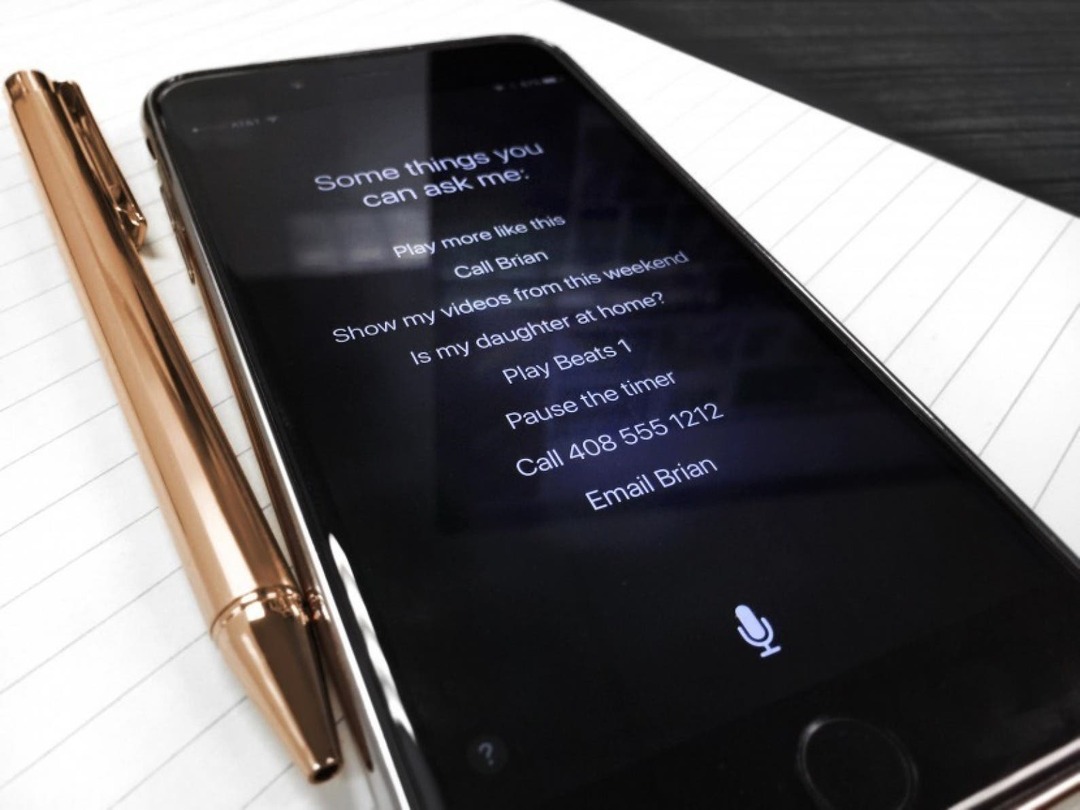
Автор зображення: Лейсі Вільямс / Unsplash.com
Я вагався включити відключення Siri на екрані блокування. Частково тому, що це функція, яку я часто використовую, і тому я б не вимикав сам, частково тому, що це швидше, що хтось зламати ваш iPhone за допомогою Siri. Проте протягом багатьох років були випадки, коли хтось міг отримати доступ до приватної інформації за допомогою Siri та знайшов лазівку в безпеці iPhone. Звичайно, щоразу, коли виявляється одна з цих лазівок, Apple виправляє її в наступному оновленні. Але якщо ви стурбовані тим, що хтось обходить екран блокування вашого iPhone, це хороший останній захід.
Якщо вас більше турбує віддалений злом, ця порада не матиме для вас особливого значення. Але якщо ви турбуєтеся про те, що хтось візьме ваш телефон і знайде дорогу, вимкнувши Siri на заблокованому екрані, ви зможете переконатися, що їм знадобиться ваш пароль, щоб увійти.
Як вимкнути Siri на заблокованому екрані:
- Відкрийте Додаток налаштувань.
- Виберіть Siri і пошук.
- Вимкніть Дозволити Siri, коли заблоковано.
Щоб отримати додаткові посібники щодо використання iPhone та інших пристроїв Apple, перегляньте наші безкоштовні Порада дня.
Найвище зображення Авторство: REDPIXEL.PL / Shutterstock.com